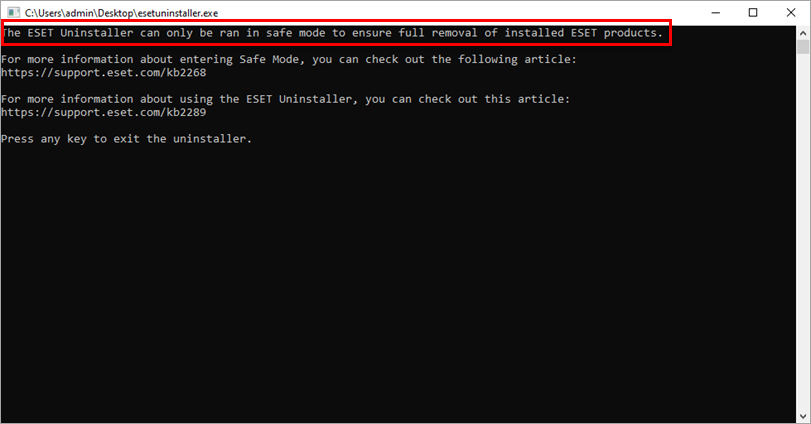Problem
- Du har brugt ESET Start Menu-afinstallationsprogrammet og har fortsat problemer med at afinstallere eller geninstallere dit ESET-produkt til Windows
- Dit ESET-produkt til Windows forbliver aktivt efter afinstallation
- Din afinstallation af ESET-produktet til Windows mislykkes
- Windows 10, Windows 11, Windows Server 2012 R2, 2016, 2019, 2022, 2025
![]() Mac-brugere: Afinstaller eller geninstaller ESET Cyber Security eller ESET Cyber Security Pro
Mac-brugere: Afinstaller eller geninstaller ESET Cyber Security eller ESET Cyber Security Pro
Løsning
Windows 10, Windows 11, Windows Server 2012 R2, 2016, 2019, 2022, 2025
Du behøver ikke at købe en ekstra licens for at geninstallere dit ESET-produkt. Din eksisterende licens forbliver funktionel, så længe dit abonnement løber, uanset hvor mange gange du fjerner eller installerer produktet på den computer, det er registreret til.
-
Download ESET Uninstaller, og gem den på din computer.
-
I fejlsikret tilstand skal du dobbeltklikke på den installationsfil, du gemte på din computer i trin 1, for at køre ESET Uninstaller-værktøjet. Hvis du vil bruge de avancerede brugerkommandoer nedenfor, skal du først åbne en administrativ kommandoprompt og derefter skifte til den relevante mappe.
Avancerede brugerkommandoer
(For at se en komplet liste over tilgængelige kommandoer til ESET Uninstaller skal du skrive ESETUninstaller.exe /help og trykke på Enter-tasten.
-
- Hvis du fjerner ESET-produkter fra bootbare medier, vil du blive spurgt, om du vil fjerne ESET-filer fra hver tilgængelig partition separat.
/mode=offlineangiver afinstallationstilstanden for cd- og USB-drev./mode=onlineangiver harddiske. I sjældne tilfælde kan det være nødvendigt at bruge parameteren/mode=onlinetil at gennemtvinge sletning af ESET-produktfiler, hvis ESET Uninstaller ikke automatisk registrerer dit bootbare medie.- /force fjerner alle nuværende ESET-produkter og -komponenter (inklusive ERA-komponenter) uden at blive bedt om det; kør afinstallationsprogrammet med parameteren
/force - Nogle gange skal ESET Uninstaller-værktøjet startes ved at skrive
ESETUninstaller.exe /reinsti kommandolinjen og trykke på Enter-tasten. ESET Uninstaller-værktøjet vil spørge dig, om det er nødvendigt at skifte.
Hvis du bliver bedt om at bruge kommandoen ESETUninstaller.exe /reinst, vil indstillingerne for dit netværkskort blive nulstillet. Vi anbefaler, at du registrerer dine netværksindstillinger et sted, så du nemt kan genkonfigurere dem, når du har kørt afinstallationsværktøjet.
-
Læs advarslen, og skriv y for at bekræfte.
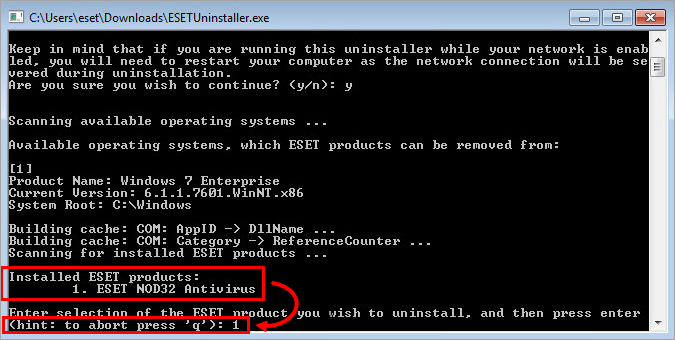
Figur 1-2 -
Gennemgå de elementer, der er anført under Installerede ESET-produkter. Skriv det nummer, der svarer til den ESET-installation, der skal afinstalleres, og tryk på Enter-tasten .

Figur 1-3 -
Kontrollér, at du afinstallerer det korrekte ESET-produkt fra operativsystemet, og skriv y for at bekræfte.
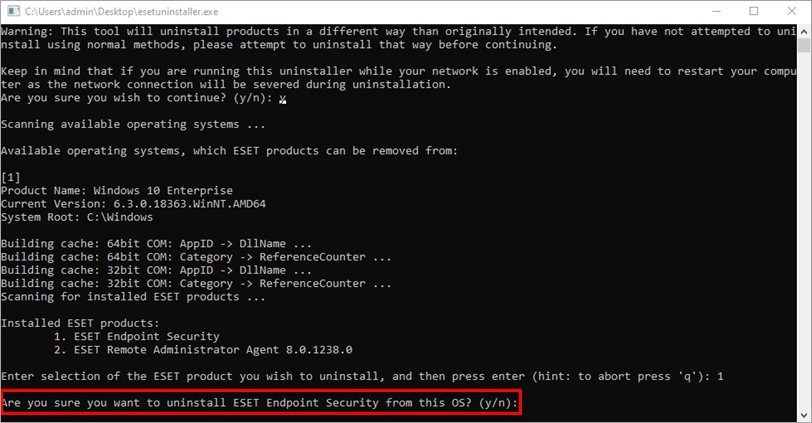
Figur 1-4 -
Når ESET Uninstaller er færdig med at køre, skal du trykke på en vilkårlig tast for at afslutte (eller skrive q og derefter trykke på en vilkårlig tast).
-
Kør om nødvendigt ESET Uninstaller igen, indtil produktet ikke længere er anført under Installerede ESET-produkter.
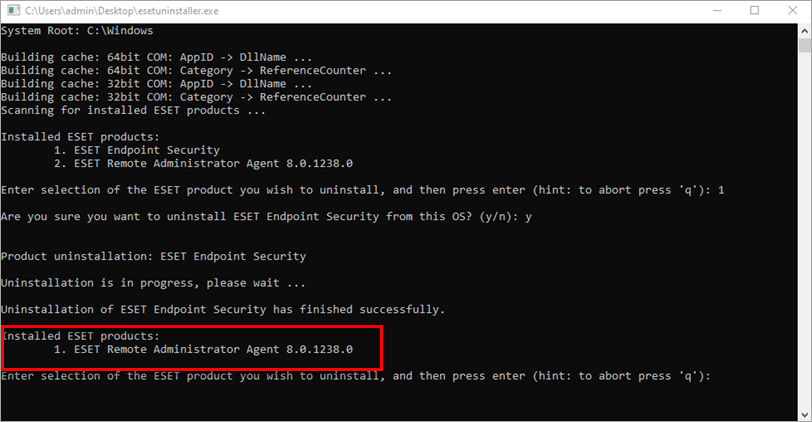
Figur 1-5 -
Genstart computeren i normal tilstand. Afinstallationsprogrammet skriver en log over alle sine processer til filen ~ESETUninstaller.log (placeret i samme mappe som filenESETUninstaller.exe ) til fremtidig reference.
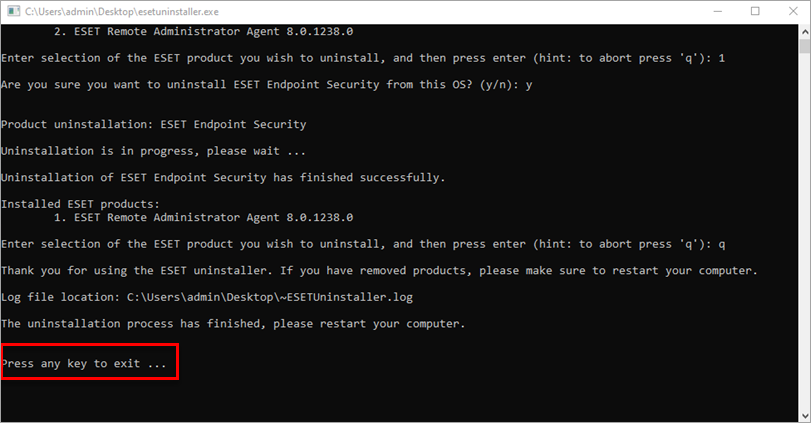
Figur 1-6 -
Klik på det link nedenfor, der svarer til dit ESET-produkt, for at få hjælp til geninstallationen. Da ESET er designet som en sikkerhedssoftware, er det i nogle tilfælde nødvendigt med flere forsøg på at afinstallere produktet helt.